win7炫酷功能 图文并茂
关于WIN7超级有用的20个功能和技巧介绍
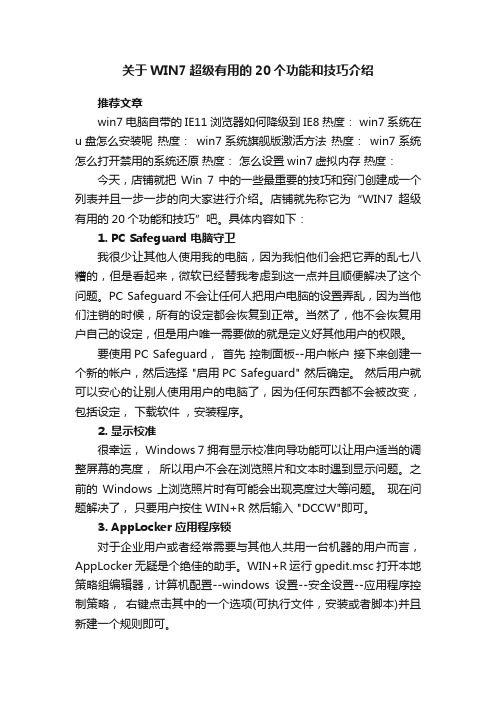
关于WIN7超级有用的20个功能和技巧介绍推荐文章win7电脑自带的IE11浏览器如何降级到IE8 热度: win7系统在u盘怎么安装呢热度:win7系统旗舰版激活方法热度:win7系统怎么打开禁用的系统还原热度:怎么设置win7虚拟内存热度:今天,店铺就把Win 7中的一些最重要的技巧和窍门创建成一个列表并且一步一步的向大家进行介绍。
店铺就先称它为“WIN7超级有用的20个功能和技巧”吧。
具体内容如下:1. PC Safeguard 电脑守卫我很少让其他人使用我的电脑,因为我怕他们会把它弄的乱七八糟的,但是看起来,微软已经替我考虑到这一点并且顺便解决了这个问题。
PC Safeguard不会让任何人把用户电脑的设置弄乱,因为当他们注销的时候,所有的设定都会恢复到正常。
当然了,他不会恢复用户自己的设定,但是用户唯一需要做的就是定义好其他用户的权限。
要使用PC Safeguard,首先控制面板--用户帐户接下来创建一个新的帐户,然后选择 "启用PC Safeguard" 然后确定。
然后用户就可以安心的让别人使用用户的电脑了,因为任何东西都不会被改变,包括设定,下载软件,安装程序。
2. 显示校准很幸运, Windows 7 拥有显示校准向导功能可以让用户适当的调整屏幕的亮度,所以用户不会在浏览照片和文本时遇到显示问题。
之前的Windows上浏览照片时有可能会出现亮度过大等问题。
现在问题解决了,只要用户按住 WIN+R 然后输入 "DCCW"即可。
3. AppLocker 应用程序锁对于企业用户或者经常需要与其他人共用一台机器的用户而言,AppLocker无疑是个绝佳的助手。
WIN+R运行gpedit.msc打开本地策略组编辑器,计算机配置--windows设置--安全设置--应用程序控制策略,右键点击其中的一个选项(可执行文件,安装或者脚本)并且新建一个规则即可。
Windows 7新功能
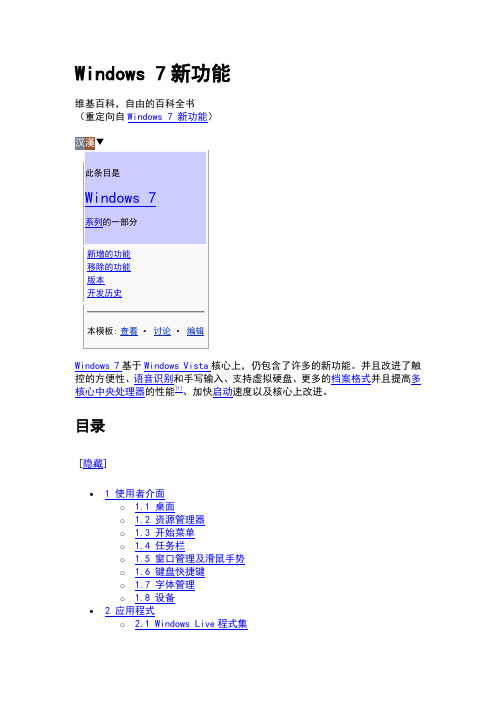
Windows 7新功能维基百科,自由的百科全书(重定向自Windows 7 新功能)Windows 7基于Windows Vista核心上,仍包含了许多的新功能。
并且改进了触控的方便性、语音识别和手写输入、支持虚拟硬盘、更多的档案格式并且提高多核心中央处理器的性能[1]、加快启动速度以及核心上改进。
目录[隐藏]• 1 使用者介面o 1.1 桌面o 1.2 资源管理器o 1.3 开始菜单o 1.4 任务栏o 1.5 窗口管理及滑鼠手势o 1.6 键盘快捷键o 1.7 字体管理o 1.8 设备• 2 应用程式o 2.1 Windows Live程式集• 3 输入方式• 4 绘图o 4.1 DirectXo 4.2 桌面窗口管理员o 4.3 其他改变• 5 核心作业系统• 6 文件系统o 6.1 固态硬碟o 6.2 虚拟硬碟o 6.3 磁碟分割o 6.4 卸除式媒体o 6.5 BitLocker to Go•7 启动性能•8 多媒体o8.1 Windows Media Centero8.2 支援格式•9 系统安全o9.1 操作中心o9.2 用户账户控制o9.3 多媒体保护o9.4 生物识别系统o9.5 DNS安全性扩充•10 管理系统功能•11 其他特色•12 相关条目•13 参考资料[编辑]使用者介面Windows 7仍保留了在Windows Vista中首次引入的Windows Aero使用者介面以及视觉样式,但是有许多地方都得到改进。
[编辑]桌面Windows 7的桌面幻灯片布景主题Windows 7增进了对布景主题的支援。
除了可以设定窗口的颜色、屏幕保护程式、桌面背景、桌面图标、音效设定、滑鼠指标以外,Windows 7的布景主题还包括了桌面幻灯片设定。
所有的设定可以从新的“个性化”控制界面进行控制,同时也可以从微软网站上下载并安装更多的布景主题。
布景主题主要是附档名为 .themepack 的压缩文档,.themepack 内可以包含音效、桌面图标和滑鼠指标文档。
Windows 7 十五个新功能简介
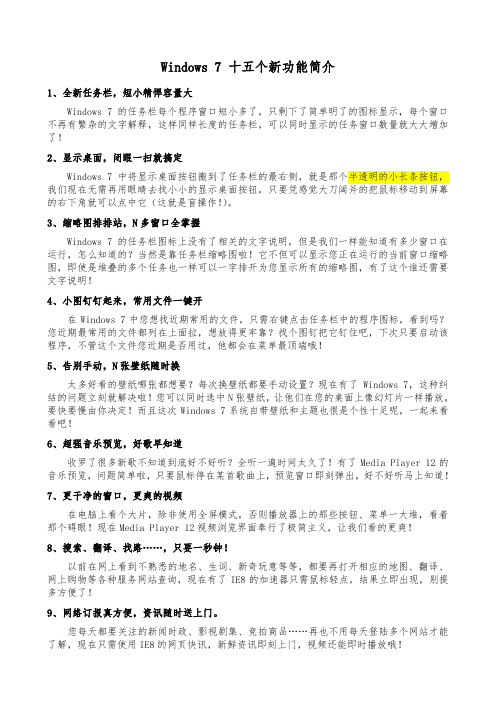
Windows 7 十五个新功能简介1、全新任务栏,短小精悍容量大Windows 7的任务栏每个程序窗口短小多了,只剩下了简单明了的图标显示,每个窗口不再有繁杂的文字解释,这样同样长度的任务栏,可以同时显示的任务窗口数量就大大增加了!2、显示桌面,闭眼一扫就搞定Windows 7中将显示桌面按钮搬到了任务栏的最右侧,就是那个半透明的小长条按钮,我们现在无需再用眼睛去找小小的显示桌面按钮,只要凭感觉大刀阔斧的把鼠标移动到屏幕的右下角就可以点中它(这就是盲操作!)。
3、缩略图排排站,N多窗口全掌握Windows 7的任务栏图标上没有了相关的文字说明,但是我们一样能知道有多少窗口在运行,怎么知道的?当然是靠任务栏缩略图啦!它不但可以显示您正在运行的当前窗口缩略图,即使是堆叠的多个任务也一样可以一字排开为您显示所有的缩略图,有了这个谁还需要文字说明!4、小图钉钉起来,常用文件一键开在Windows 7中您想找近期常用的文件,只需右键点击任务栏中的程序图标,看到吗?您近期最常用的文件都列在上面拉,想放得更牢靠?找个图钉把它钉住吧,下次只要启动该程序,不管这个文件您近期是否用过,他都会在菜单最顶端哦!5、告别手动,N张壁纸随时换太多好看的壁纸哪张都想要?每次换壁纸都要手动设置?现在有了Windows 7,这种纠结的问题立刻就解决啦!您可以同时选中N张壁纸,让他们在您的桌面上像幻灯片一样播放,要快要慢由你决定!而且这次Windows 7系统自带壁纸和主题也很是个性十足呢,一起来看看吧!6、超强音乐预览,好歌早知道收罗了很多新歌不知道到底好不好听?全听一遍时间太久了!有了Media Player 12的音乐预览,问题简单啦,只要鼠标停在某首歌曲上,预览窗口即刻弹出,好不好听马上知道!7、更干净的窗口,更爽的视频在电脑上看个大片,除非使用全屏模式,否则播放器上的那些按钮、菜单一大堆,看着那个碍眼!现在Media Player 12视频浏览界面奉行了极简主义,让我们看的更爽!8、搜索、翻译、找路……,只要一秒钟!以前在网上看到不熟悉的地名、生词、新奇玩意等等,都要再打开相应的地图、翻译、网上购物等各种服务网站查询,现在有了IE8的加速器只需鼠标轻点,结果立即出现,别提多方便了!9、网络订报真方便,资讯随时送上门。
win7新功能

运行注册编辑器,找到以下位置:
HKEY_LOCAL_MACHINESOFTWAREMicrosoftWindowsCurrentVersionSidebarSettings
创建一个新的DWORD值,键名为AllowElevatedProcess,数值设为1,这样gadgets又能正常启动了。
Vt8FC8au6X
1、加速磁盘碎片整理
windows7中的磁盘碎片整理工具比Windows Vista提供了更多的可控选项,它的命令行版本也提供一些有趣的新功能。下面是参数说明:
/r 并行处理多个驱动器
/h 让磁盘碎片整理工具使用更多的系统资源,以便加速运行
/u 提供定期进度报告,你可以看到整理碎片的详细过程
编注:操作中心的提示,对于家庭用户而言还是比较贴心和易用的。读者可根据自身需要决定是否保留。 :)
图11 整天看到这些很烦人!
其实监控范围也是可以自行定义的。首先进入“操作中心”点击“更改操作中心设置”,这时所有纳入“操作中心”监控的系统模块都将显示出来。接下来我们便可根据需要,取消那些无需监控的模块。点击“确定”后,操作中心便不再提示这些内容了。
其实笔者这里倒有一个小技巧,那就是右击任务栏空白处,勾选“工具栏”→“地址”复选框。这时Windows7将会在任务栏右侧生成一个地址条,除了可以让我们快速打开某一网站外,它还能够直接启动“我的电脑”、“控制面板”以及“特定文件夹(如C: 、D:等)”,此外桌面程序也是没有问题的!
设置WindowArrangementActive键值为0,重启。
6、更好用的系统还原
在Windows Vista中,有关于系统还原的设置选项很少。这一点在windows7中终于有了改进,有几个实用选项可供 选择。
window7 功能简介

快捷易用
Internet Explorer 8
① 网页快讯:把您所关注的“某些网站”的“某些 网页快讯: 栏目”直接订阅到你的IE8当中。之后就不必每次都 打开多个网站,只需鼠标一点,就可以在 “收藏夹 栏”中直接阅读来自各个网站的内容了。 ② 隐私模式浏览:上网时留下的各种浏览记录,一 隐私模式浏览: 般的做法是手动删除各项,但每次这样做又感觉很麻 烦,这时,您可以开启IE8 全新的“隐私浏览 (Inprivate浏览)”模式,这时浏览器就不会储存任 何的浏览记录,当然也就不存在删除的问题,上网无 痕,防患于未然,让您更安心! ③ 加速器:只要在网页中用鼠标选中你所感兴趣的 加速器: 文字内容,立刻就能对它进行各种方便贴心的操作, 比如搜索、翻译、发送至博客,搜索好友信息,查看 天气,搜索地图…… ④ 增强的即时搜索框:只要输入一次关键词 , 就 增强的即时搜索框: 可以在多个搜索引擎中方便切换!如中文搜索,翻译 搜索,流行音乐搜索,购物搜索……搭配“可视化搜 索”即时显示相关图片,搜索更直观。
快捷易用
特色鼠标拖拽功能
窗口最大化: 窗口最大化:鼠标将窗口拖拽到屏幕最上方,窗口就能最大化,再拖拽一下, 又可以恢复原来的窗口尺寸。
窗口对对碰:鼠标将窗口拖拽到屏幕左侧或者右侧,窗口就能以50%的宽度显示。 窗口对对碰: 这样可以对两个文档窗口进行平行排列--方便校对,拷贝,内容编辑等操作。
摇一摇,桌面变清爽: 摇一摇,桌面变清爽:杂乱的桌面,鼠标拖住一个窗口,轻轻一晃,其他的窗 口立刻最小化,桌面恢复清爽。再晃一下,消失的窗口又会出现在原来的位置。
可靠实用
更快速, 更快速,响应更及时
谁都不会喜欢等待,我们都希望我们的电脑性能更好。我们研究了许多方法来 提高运行 Windows 7 的电脑的性能,让操作系统更加易于使用。 一方面,Windows 7 采用的设计可使电脑启动、关机、从待机状态恢复和响应 的速度更快。同时,我们还添加了一些新功能来简化执行常见任务所需的步骤, 比如: Windows 任务栏:简化对应用程序和文件的操作。 Jump List:将所需的文档放在易于访问的位置,您只需单击几次鼠标便可访 问最近使用过的文档
winows7基本桌面及功能图形介绍

标题:winows7基本桌面及功能图形介绍我在这里告诉大家,学会用win7并不是件难事,当你第一次用win7时,肯定对好多方面都感到好奇,这属于正常现象,这说明,你已经迈向探索win7的第一步。
本文主题,winows7基本桌面及功能图形介绍,教你如何正确探索win7,掌握最基本的,你也就迈出第一步。
看图讲说:
桌面截图图一:
你看到的第一个图片,是我用的win7用截图工具,截下的图,想要完全认识win7从观察桌面开始,也许在你没用wn7前,已经用惯了xp系统,对xp系统的功能和结构已经了如指掌,正如xp,当时第一次接触xp系统,许多功能还不了解,慢慢摸索就懂了,对于新的win7系统,我们也要和接受xp系统那样,有耐心。
你们仔细看看截图一,win7的桌面,已经和原来的xp系统换了新样式,对于原xp中我的电脑还有网上邻居都改名为计算机和网络了,其实网络就是网上邻居的,功能也和也有些不一样。
桌面截图二:
三
桌面截图三:
看完了桌面,再看看计算机也就是xp中说的我的电脑大家看看,我用的win7是微软原版的专业版,一般ghostwin7只有旗舰版的。
本文就讲这么多,主要是告诉大家,要想完全弄得win7先从探索开始,了解其功能和作用,才懂得如何正确使用win7.
我也是一个刚玩电脑不到半年的新手,希望我所了解的能帮助到最新
加入玩电脑的新人。
认识Windows7操作界面
解决方法:检查 键盘是否损坏如 有损坏更换新的 键盘。
解决方法:检查 键盘驱动是否正 常如有问题更新 或重新安装键盘 驱动。
解决方法:检查 系统设置是否正 常如有问题恢复 系统默认设置。
任务栏消失或无法固定问题
问题描述:任务栏消失或无法固定在屏幕边缘 解决方法:在开始菜单中搜索“任务栏”选择“任务栏设置”在弹出的窗口中勾选“锁定任务栏” 问题原因:可能是由于系统设置或软件冲突导致任务栏消失或无法固定 预防措施:定期清理系统垃圾避免安装过多软件定期更新系统补丁和驱动程序
调整任务栏位置:右 键点击任务栏选择 “锁定任务栏”取消 勾选后可以拖动任务 栏到屏幕的任何位置
调整任务栏大小:右键 点击任务栏选择“属性 ”在“任务栏”选项卡 中设置任ቤተ መጻሕፍቲ ባይዱ栏的高度
自定义任务栏图标: 右键点击任务栏选择 “属性”在“通知区 域”选项卡中设置图 标的显示和隐藏
多任务处理和切换
任务栏:显示当前打开的应用程序和系统功能 任务切换:使用lt+Tb快捷键在不同应用程序之间快速切换 窗口管理:使用Win+方向键在不同窗口之间快速切换 虚拟桌面:使用Win+Tb快捷键创建和管理多个虚拟桌面提高工作效率
添加标题
状态栏:显示应用程 序的状态信息如时间、 网络状态等
添加标题
滚动条:用于在窗口或 对话框中显示更多的内 容用户可以通过拖动滚 动条查看内容
Windows7操作界面的 个性化设置
主题和外观设置
主题选择:用户可以 根据自己的喜好选择 不同的主题如经典、 现代、简约等。
背景设置:用户可以 根据自己的喜好选择 不同的背景图片也可 以自定义背景颜色。
添加副标题
认识Windows7操作界面
win7个性化功能之图文介绍
win7个性化功能之图文介绍一、个性也可以“打包”windwos 7除了幻灯片壁纸,还为我们带来各种精美的桌面主题,每一个主题包都是由一组精美的壁纸搭配合理的不同色调半透明窗口、系统声音。
比如win7自带的“中国”主题包就包含了长城、漓江、黄山等经典风景壁纸。
还搭配着机器中国风韵的“书法”声音,让我们桌面的体验效果更完美。
二、如何选择默认主题?选择默认主题只需要两个步骤:(如图1 、2 所示)1、在桌面空白处点击鼠标“右键”,在菜单中选择“个性化”,就能打开个性化面板。
2、在个性化面板里提供各种不同风格的主题,有建筑、人物、风景等七种,你可以以根据自己的喜好来选择使用。
三、当然每个人的喜好各有不同,我们还可以自己设计主题哦~只要我们点击个性化面板的“桌面背景”、“窗口颜色”、“声音”、“屏幕保护程序”就可以进行相应的设置。
1、桌面背景在这里,你可以进入壁纸或者图片文件夹,选择一张或几张图片作为可切换使用的壁纸。
2、窗口颜色在这里,你可以根据你选择的壁纸,选择搭配的半透明窗口颜色,以及透明度。
3、设置系统声音在这里,你可以根据需要在菜单中选择喜欢的系统声音方案。
4、设置屏幕保护在这里,你可以根据整体的预览效果,选择喜好的屏幕保护程序,还可以启动屏幕保护程序的时间5、保存主题在设置完以上的四项之后,就可以在这里保存主题了,你只需要点击‘我的主题’里的‘保存主题’,并为该主题起个名称,点击‘保存’,我们自定义的主题也就完成了。
四、联机下载更多的主题、壁纸……相对来说,自定义主题总要花费比较长的时间,我们可以试试联机下载主题。
下载更多的主题、壁纸src="/UploadFiles_3263/201401/20140110204247275.png"width=280 height=196>联机获取更多主题下载主题下载桌面背景1、下载主题只要点击窗口右侧的‘联机获取更多主题’,就可以下载更丰富的主题资源了。
Win7特色功能
15.将应用程序锁定到新的任务栏中
在Windows7中,微软改进了操作系统的任务栏,通过右击打开应用程序的图标,然后选择将此程序锁定到任务栏中。
16.改进的触摸导航
就触摸式导航方面而言,Windows7具有较大的改善,在Windows7中,用户通过手指就可以全面控制自己的计算机。
13.实现音乐在不同电脑之间的切换
如果您已经创建了一个Homegroup,那么Windows媒体播放器将会帮助您将音乐从一台电脑注入另外一台电脑上。换句话也就是说,您可以将笔记本的电脑上的音乐通过台式机的PC环绕立体声扬声器上播放出来。
14.行动中心
行动中心是Windows7中的新的安全中心,同时,以往的安全中心已经融入到全新的行动中心中。行动中心中除了包括原先的安全设置,还包含了其它管理任务所需的选项,如Backup(备份),TroubleshootingAndDiagnostics(发现、诊断并修理故障),以及WindowsUpdate(Windows更新)等功能。
3.窗口预览
在Vista中,当将鼠标置于任务栏的图标上时,将会出现一个窗口预览。Win7中也有类似的预览,只不过Windows7所提供的是一个全尺寸的窗口预览,您可以直接通过缩略图去关闭窗口。同时,您还可以通过按住Win+T快捷键去滚动任务栏预览。示例如下图中鼠标放到任务栏闪游浏览器时候的预览窗口出现:
17.本地ISO刻录
在使用计算机的过程中,将ISO文件刻录到DVD中已经变成了不可避免的操作。在Windows7中,您不需要下载第三方应用软件,就可以实现ISO刻录。双击ISO文件,就会弹出一个窗口,允许您更改光盘刻录机驱动器,点击“刻录”即可完成DVD的制作。
18.本机校准工具
win7功能讲解
win7功能讲解win7功能讲解为了Windows 7在中文用户中更好的推广,微软中国方面发布了“Windows 7系列搞笑漫画”,内容包括Aero特效、超级任务栏、智能跳转、智能文件夹等。
以轻松幽默、简单直接的方式,让用户对Windows 7迅速升温。
Windows 7系列漫画之一:透明的电脑透明的电脑Windows 7透明电脑:Aero特效Windows 7 Aero桌面透视功能Windows 7 Aero桌面特效简介下一篇,我们将了解到Windows 7的“锁定任务”功能。
可不要将这个功能理解成Windows XP以前的某个任务栏功能哟!Windows 7系列漫画之二:锁定常用任务什么是“锁定常用任务”呢?是不是就是类似Windows XP中“最近打开的文档”的功能呢?锁定常用任务Windows 7允许用户将常用任务锁定到跳转列表锁定到跳转列表后,用户可以快速打开对应程序、文档等将“常用任务”锁定到“跳转列表”?“跳转”是个什么东东呢?Windows 7系列漫画之三:“超级”跳转列表“跳转列表”(Jump list)是Windows 7超级任务栏的一个组成部分,它可以忠实的将用户最近打开的程序、文档等按类形成一个列表,固定在任务栏上。
用户可以在任务栏上通过列表快速定位到目标程序或文档。
跳转列表功能说明跳转列表能做什么跳转列表功能图示Windows 7允许用户将常用任务锁定到跳转列表锁定到跳转列表后,用户可以快速打开对应程序、文档等将“常用任务”锁定到“跳转列表”?“跳转”是个什么东东呢?Windows 7系列漫画之三:“超级”跳转列表“跳转列表”(Jump list)是Windows 7超级任务栏的一个组成部分,它可以忠实的将用户最近打开的程序、文档等按类形成一个列表,固定在任务栏上。
用户可以在任务栏上通过列表快速定位到目标程序或文档。
跳转列表功能说明跳转列表能做什么跳转列表功能图示Windows 7系列漫画之四:高效任务栏前面我们只是了解到了有关Windows 7超级任务栏的几个功能,比如锁定常用任务、跳转列表等。
- 1、下载文档前请自行甄别文档内容的完整性,平台不提供额外的编辑、内容补充、找答案等附加服务。
- 2、"仅部分预览"的文档,不可在线预览部分如存在完整性等问题,可反馈申请退款(可完整预览的文档不适用该条件!)。
- 3、如文档侵犯您的权益,请联系客服反馈,我们会尽快为您处理(人工客服工作时间:9:00-18:30)。
1. Win7桌面透视
热键:Windows键 + 空格键“Space”
用途:透明化所有窗口,快速查看桌面(并不切换窗口)
当你在Win7桌面上打开了很多程序窗口的时候,这招非常有用,而且桌面还会有华丽的光影效果哦,快试试吧。
2. Win7桌面3D效果展示
热键:Windows键 + tab键
用途:Windows7系统中特别的3D桌面展示效果
3D桌面效果,自己比较喜欢的一个功能,可以轻松惬意地翻看所有打开的文件窗口,快速预览一下,炫酷一下!
3. Win7桌面3D效果锁定
热键:Windows键 + ctrl键 + tab键
用途:把刚刚上面所说的3D展示效果定格在Win7桌面上
可能当成屏保用哈哈!
prtSc保存当前桌面
Alt+PrntScr=保存当前窗口-。
